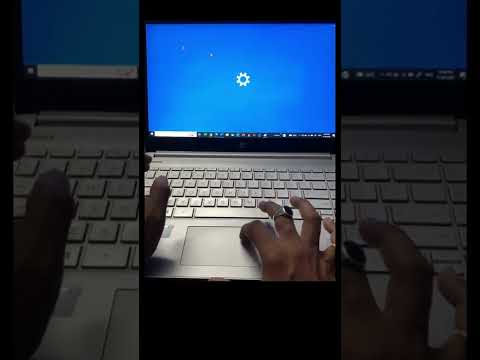यह विकिहाउ गाइड आपको अपने आईफोन, मैक कंप्यूटर या एप्पल टीवी डिवाइस पर एयरप्ले को इनेबल करना सिखाएगी। एयरप्ले एक मिररिंग सेवा है जो आपको अपने ऐप्पल डिवाइस स्क्रीन पर अपने ऐप्पल टीवी पर सामग्री प्रसारित करने की अनुमति देती है। इसके अलावा, एयरप्ले आपको होमपॉड जैसी सेवा के अनुकूल स्पीकर के माध्यम से ऑडियो चलाने की भी अनुमति देता है।
कदम
विधि 1: 3 में से: iPhone पर

चरण 1. डिवाइस के ब्लूटूथ को चालू करें।
यदि iPhone ब्लूटूथ बंद है, तो इन चरणों का पालन करें:
-
डिवाइस सेटिंग मेनू खोलें

Iphonesettingsappicon (“ समायोजन ”).
- स्पर्श " ब्लूटूथ ”.
-
सफेद "बंद" स्विच को स्पर्श करें

Iphoneswitchofficon

चरण 2. यदि आवश्यक हो तो डिवाइस को वाईफाई नेटवर्क से कनेक्ट करें।
iPhone को एक ऐसे WiFi नेटवर्क से कनेक्ट किया जाना चाहिए जिसका उपयोग दूसरे AirPlay डिवाइस (जैसे Apple TV) द्वारा भी किया जाता है।
यदि आप स्पीकर के सेट पर दूसरे AirPlay डिवाइस का उपयोग करना चाहते हैं, तो आप इस चरण को छोड़ सकते हैं।

चरण 3. सुनिश्चित करें कि आप जिस दूसरे AirPlay डिवाइस का उपयोग करना चाहते हैं वह चालू है।
यदि डिवाइस अभी भी बंद है, तो पहले डिवाइस को चालू करें।

चरण 4. नियंत्रण केंद्र विंडो या "नियंत्रण केंद्र" खोलें।
डिवाइस स्क्रीन के नीचे से ऊपर की ओर स्वाइप करें।
IPhone X पर, स्क्रीन के ऊपरी-दाएँ कोने से नीचे की ओर स्वाइप करें।

चरण 5. टच स्क्रीन मिररिंग।
यह "कंट्रोल सेंटर" विंडो के बीच में है। एक पॉप-अप मेनू प्रदर्शित किया जाएगा।

चरण 6. एक प्रसारण उपकरण का चयन करें।
पॉप-अप मेनू पर, उस डिवाइस को स्पर्श करें जिसे आप AirPlay के माध्यम से उपयोग करना चाहते हैं।

चरण 7. संगीत ऐप से एयरप्ले का प्रयोग करें।
यदि आपके पास AirPlay 2 सेवा से लैस स्पीकर हैं, तो आप iPhone पर संगीत चला सकते हैं और AirPlay के माध्यम से लाउडस्पीकर चला सकते हैं:
- संगीत ऐप खोलें।
- मनचाहा गाना बजाएं।
- स्क्रीन को स्वाइप करें और AirPlay त्रिकोण आइकन स्पर्श करें।
- उस डिवाइस को स्पर्श करें जिसका उपयोग आप संगीत चलाने और बढ़ाने के लिए करना चाहते हैं।
विधि २ का ३: मैक कंप्यूटर पर

चरण 1. कंप्यूटर के ब्लूटूथ को चालू करें।
यदि कंप्यूटर पर ब्लूटूथ अभी भी बंद है, तो इसे पहले चालू करें।

चरण 2. यदि आवश्यक हो तो कंप्यूटर को वाईफाई नेटवर्क से कनेक्ट करें।
कंप्यूटर को दूसरे AirPlay डिवाइस के समान WiFi नेटवर्क से कनेक्ट होना चाहिए।

चरण 3. सुनिश्चित करें कि दूसरा AirPlay डिवाइस जिसे आप उपयोग करना चाहते हैं, चालू है।
यदि नहीं, तो पहले डिवाइस चालू करें।

चरण 4. "एयरप्ले" आइकन पर क्लिक करें।
इस बॉक्स के ऊपर त्रिकोण आइकन आपके कंप्यूटर स्क्रीन के शीर्ष पर, मेनू बार के दाईं ओर है। उसके बाद एक ड्रॉप-डाउन मेनू दिखाई देगा।

चरण 5. एयरप्ले चालू करें पर क्लिक करें।
यह विकल्प ड्रॉप-डाउन मेनू में है। कंप्यूटर पर AirPlay चालू हो जाएगा।
यदि आप विकल्प देखते हैं " एयरप्ले बंद करें ड्रॉप-डाउन मेनू में, AirPlay पहले से ही कंप्यूटर पर सक्षम है।

चरण 6. एक प्रसारण उपकरण का चयन करें।
उस डिवाइस पर क्लिक करें जिसका उपयोग आप ड्रॉप-डाउन मेनू में कंप्यूटर स्क्रीन सामग्री को प्रसारित या प्रदर्शित करने के लिए करना चाहते हैं।

चरण 7. AirPlay के माध्यम से iTunes से संगीत चलाएं।
यदि आप कंप्यूटर स्क्रीन सामग्री को प्रसारित करने के बजाय संगीत सुनने के लिए AirPlay का उपयोग करना चाहते हैं, तो इन चरणों का पालन करें:
- आईट्यून्स खोलें।
- वांछित संगीत चलाएं।
- वॉल्यूम स्लाइडर के दाईं ओर AirPlay आइकन पर क्लिक करें।
- संगीत चलाने और बढ़ाने के लिए उस डिवाइस पर क्लिक करें जिसका आप उपयोग करना चाहते हैं (जैसे लाउडस्पीकर)।
विधि 3 में से 3: Apple TV पर

चरण 1. Apple TV सेटिंग मेनू खोलें

("समायोजन")।
सेटिंग्स मेनू आइकन या "सेटिंग्स" का चयन करें जो ऐप्पल टीवी होम स्क्रीन से गियर के साथ ग्रे बॉक्स की तरह दिखता है।

चरण 2. एयरप्ले का चयन करें।
यह विकल्प "सेटिंग" पृष्ठ पर है।

चरण 3. एयरप्ले का चयन करें।
यह "एयरप्ले" मेनू के शीर्ष के पास है।

चरण 4. चयन करें।
डिवाइस पर AirPlay सक्षम हो जाएगा।
यदि विकल्प डिफ़ॉल्ट रूप से चुना जाता है, तो Apple TV पर AirPlay पहले से ही सक्षम है।

चरण 5. "एयरप्ले" मेनू पर वापस जाएं।
बटन दबाएँ " मेन्यू "नियंत्रक पर मेनू पर लौटने के लिए।

चरण 6. अनुमति दें का चयन करें।
यह विकल्प स्क्रीन के शीर्ष पर है।

चरण 7. सभी का चयन करें।
यह मेनू के बीच में है। इस विकल्प के साथ, आपके वाईफाई नेटवर्क से जुड़ा कोई भी व्यक्ति अपने डिवाइस को एयरप्ले के माध्यम से एप्पल टीवी से कनेक्ट कर सकता है।